笔记本怎么恢复系统设置 笔记本恢复系统设置的教程
更新时间:2024-01-26 19:18:25作者:jzjob
笔记本电脑作为重要的工作与生活工具,其系统设置的稳定性和正确性直接影响着用户的使用体验。然而,在日常操作过程中,由于误操作、病毒攻击、系统更新失败等原因,可能会导致笔记本电脑系统设置出现问题,影响正常使用。此时,用户名便需要让笔记本恢复系统设置。 那么,笔记本应该怎么恢复系统设置呢?下面,让我们一起来学习一下。
具体方法:
win10系统:
1. 电脑开机进入系统后,我们按快捷键 Win+I 打开设置界面,然后选择更新和安全;
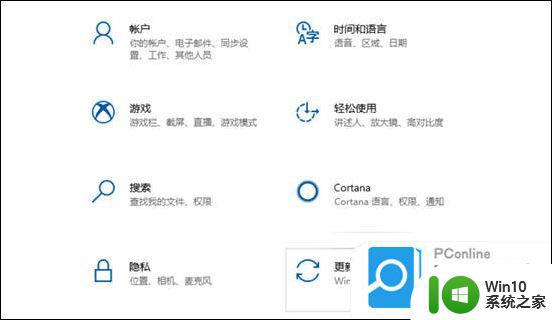
2. 出现的设置界面,我们点击左侧的恢复选项。然后选择右侧的重置此电脑;
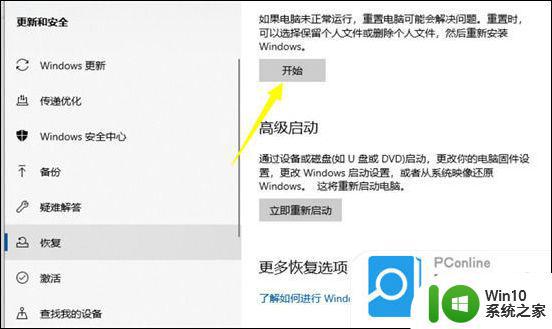
3. 出现的弹窗中,我们选择 删除所用内容,请注意,在操作前请把系统盘上面的资料备份好;
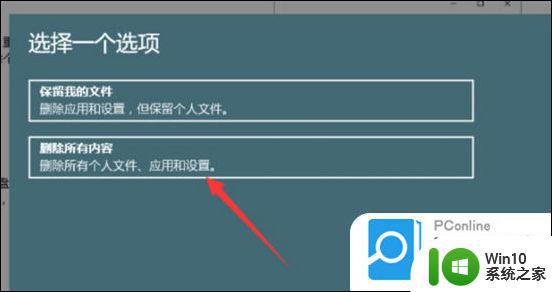
4. 等待安装完成就可以恢复原厂设置。

win11系统:
1. 首先进入win11系统界面点击左下角开始,选择右上角设置选项;
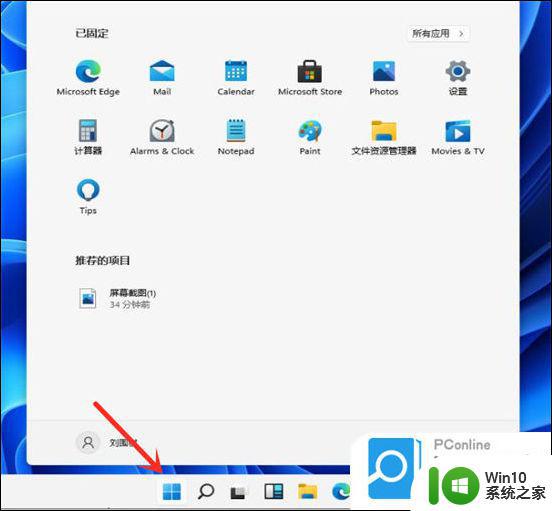
2. 在Windows设置界面选择更新和安全选项;
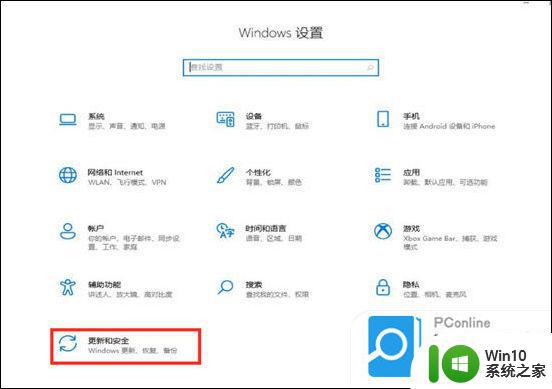
3. 点击左侧恢复选项,在右侧点击初始化电脑;
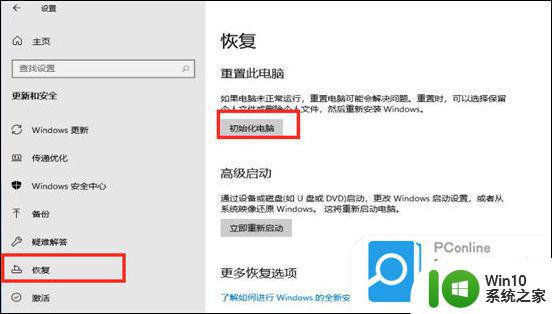
4. 大家根据自己的需要选择是否保留相关设置和文件;
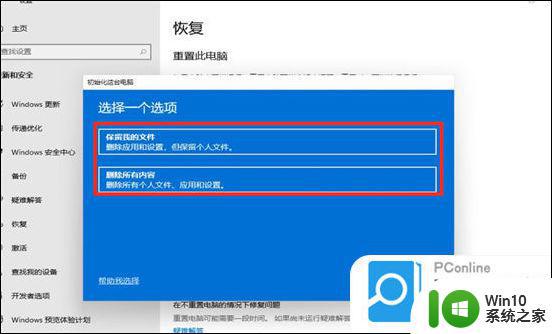
5. 然后选择从本地重新安装或者重新下载并安装;
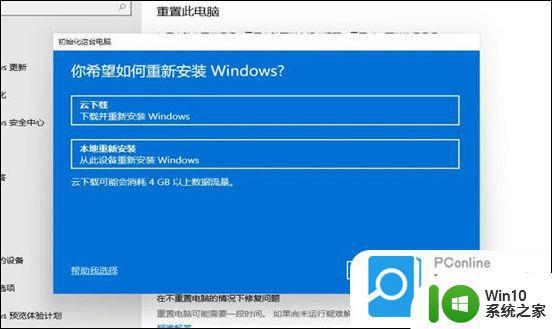
6. 接下来大家稍等一会,等待重装完成即可。
以上就是笔记本怎么恢复系统设置的全部内容,还有不懂得用户就可以根据小编的方法来操作吧,希望能够帮助到大家。
笔记本怎么恢复系统设置 笔记本恢复系统设置的教程相关教程
- 戴尔笔记本怎么还原出厂设置win8系统 戴尔笔记本如何恢复出厂设置Win8系统
- 电脑笔记本恢复出厂设置教程 笔记本恢复出厂设置步骤详解
- 惠普笔记本恢复出厂设置在哪里 惠普笔记本恢复出厂设置步骤
- 惠普笔记本恢复BIOS默认设置的最佳方法 惠普笔记本如何恢复BIOS默认设置
- 详解联想笔记本BIOS预设值的恢复方法 联想笔记本BIOS设置恢复步骤
- 富士通笔记本U盘启动系统设置教程 富士通笔记本如何设置U盘启动系统
- 笔记本win键被禁用怎样恢复 笔记本win键被禁用如何恢复
- 通用的笔记本bios设置 笔记本BIOS设置教程
- 宏基笔记本重置出厂设置的步骤 如何在宏基笔记本上进行出厂恢复设置
- 笔记本刷机和恢复出厂设置哪个好 电脑恢复出厂设置后会恢复到什么样子
- 笔记本win8系统设置电池低电量时自动关机的技巧 笔记本win8系统设置电池低电量时自动关机的方法
- 海尔笔记本bios设置教程 海尔笔记本如何设置U盘启动
- U盘装机提示Error 15:File Not Found怎么解决 U盘装机Error 15怎么解决
- 无线网络手机能连上电脑连不上怎么办 无线网络手机连接电脑失败怎么解决
- 酷我音乐电脑版怎么取消边听歌变缓存 酷我音乐电脑版取消边听歌功能步骤
- 设置电脑ip提示出现了一个意外怎么解决 电脑IP设置出现意外怎么办
电脑教程推荐
- 1 w8系统运行程序提示msg:xxxx.exe–无法找到入口的解决方法 w8系统无法找到入口程序解决方法
- 2 雷电模拟器游戏中心打不开一直加载中怎么解决 雷电模拟器游戏中心无法打开怎么办
- 3 如何使用disk genius调整分区大小c盘 Disk Genius如何调整C盘分区大小
- 4 清除xp系统操作记录保护隐私安全的方法 如何清除Windows XP系统中的操作记录以保护隐私安全
- 5 u盘需要提供管理员权限才能复制到文件夹怎么办 u盘复制文件夹需要管理员权限
- 6 华硕P8H61-M PLUS主板bios设置u盘启动的步骤图解 华硕P8H61-M PLUS主板bios设置u盘启动方法步骤图解
- 7 无法打开这个应用请与你的系统管理员联系怎么办 应用打不开怎么处理
- 8 华擎主板设置bios的方法 华擎主板bios设置教程
- 9 笔记本无法正常启动您的电脑oxc0000001修复方法 笔记本电脑启动错误oxc0000001解决方法
- 10 U盘盘符不显示时打开U盘的技巧 U盘插入电脑后没反应怎么办
win10系统推荐
- 1 雨林木风ghost win10 64位镜像快速版v2023.04
- 2 深度技术ghost win10 64位旗舰免激活版v2023.03
- 3 系统之家ghost win10 64位稳定正式版v2023.03
- 4 深度技术ghost win10 64位专业破解版v2023.03
- 5 电脑公司win10官方免激活版64位v2023.03
- 6 电脑公司ghost win10 64位正式优化版v2023.03
- 7 华硕笔记本ghost win10 32位家庭版正版v2023.03
- 8 雨林木风ghost win10 64位旗舰安全版下载v2023.03
- 9 深度技术ghost win10 64位稳定极速版v2023.03
- 10 技术员联盟ghost win10 64位游戏装机版下载v2023.03